Rock Linux 是基于社区的企业级操作系统,与 RHEL(RED HAT Enterprise Linux)兼容。因为 ,如果您正在寻找替换 CentOS 8 的生产级操作系统,则可以考虑 Rocky Linux。
系统要求
- 2 GB RAM or more
- 20 GB hard disk or more
- 2 CPU / vCPUs (1.1 GHz processor)
- Internet Connection (optional)
- Bootable media (USB / DVD)
废话不多说,直接上干货!
1) 下载 Rock Linux 8.4 ISO 文件
从官方网站下载 Rocky Linux ISO 文件
https://rockylinux.org/download
下载了 ISO 文件后,将其刻录到 USB 或 DVD 中,使其成为可引导的媒体。Linux 中使用以下方法创建可引导的媒体:
How to Create Bootable USB Drive on Ubuntu / Linux Mint
2) 用可引导介质引导系统
重新启动系统并转到 BIOS 设置,然后将启动介质从硬盘更改为 USB / DVD 等媒体。
选择第一个选项 Install Rocky Linux 8,然后按 enter 键。
选择适合您的安装的语言,然后单击继续
Step 3) 安装一览
我们将看到以下初始默认安装摘要屏幕
要设置或更改键盘布局,请单击键盘图标并选择首选的键盘布局,然后单击完成
设置日期和时区
如果要配置日期和时间,请单击 Date & Time 图标,然后选择时区
安装目标
单击 Installation Destination 图标并选择在存储上配置分区的方式。
- Automatic – 安装程序将自动在磁盘上创建分区
- Custom – 您可以奢侈地创建自己的自定义分区
在本指南中,我们将使用自定义选项,并将演示如何在 64 GB 磁盘上创建自定义分区。
单击 Done,然后我们将看到以下屏幕。
创建 /boot 分区,文件格式为 ext4,大小为 2 GB
选择 Standard Partition,然后单击 + 符号,然后指定安装点为 /boot 和所需容量为 2 GB。
单击 Add mount point,然后将文件系统从 xfs 更改为 ext4,然后单击 Update Settings
创建 /home 分区,文件格式为 ext4,大小为 30 GB
单击 + 符号,然后将安装点指定为 /home,所需容量为 30 GB
单击 Add mount point
创建 /root 分区,文件格式为 ext4,大小为 20 GB
创建 /var 分区,文件格式为 ext4,大小为 10 GB
创建 swap 分区,大小为 2 GB
单击 Add mount point,然后单击 Done 继续
在下一个屏幕中,选择 Accept Changes 将更改写入磁盘
现在我们回到安装摘要,如果你想配置网络,然后单击 Network and Hostname 图标。
单击 Done 返回安装摘要屏幕
选择首选的基础环境,请点击 Software Selection。在本文中,我选择了 Server with GUI
单击 Done
选择 Root Password 图标设置 root 用户密码
输入 /root 密码两次,然后点击完成。
选择User Creation 图标创建本地用户
单击 Done 返回上一个屏幕
4)开始 Rocky Linux 安装
我们已经准备好开始 Rocky Linux 安装,点击 Begin Installation 图标
正如我们下面看到的,安装已经开始并正在进行中。
一旦安装成功完成,安装程序将提示重新启动系统。
单击 Reboot System
5) 安装后登录
重新启动后,不要忘记设置 BIOS,将启动介质从 USB / DVD 更改为硬盘。
当系统启动时接受 Rocky Linux 许可证,单击 Done 继续下一步
现在单击 Finish Configuration
输入用户凭证,登录系统
输入凭证后,我们将看到以下桌面屏幕
查看系统磁盘信息以及版本
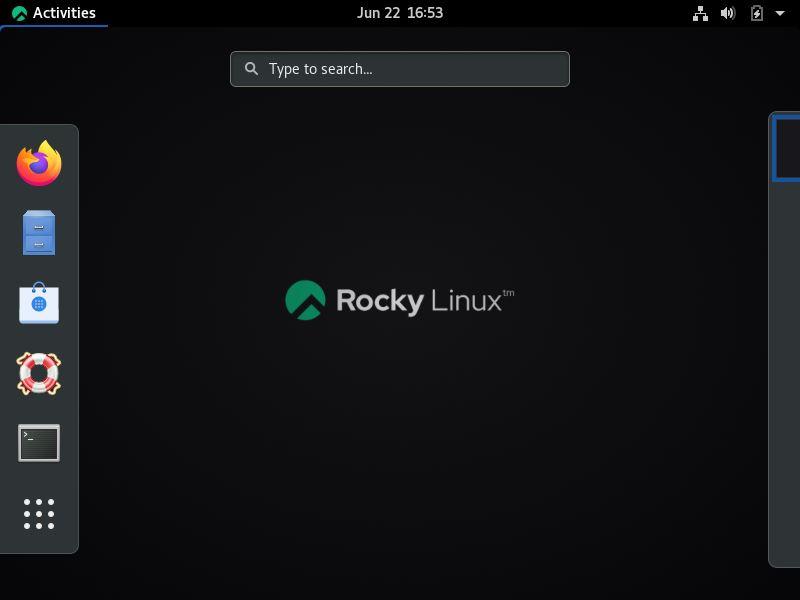

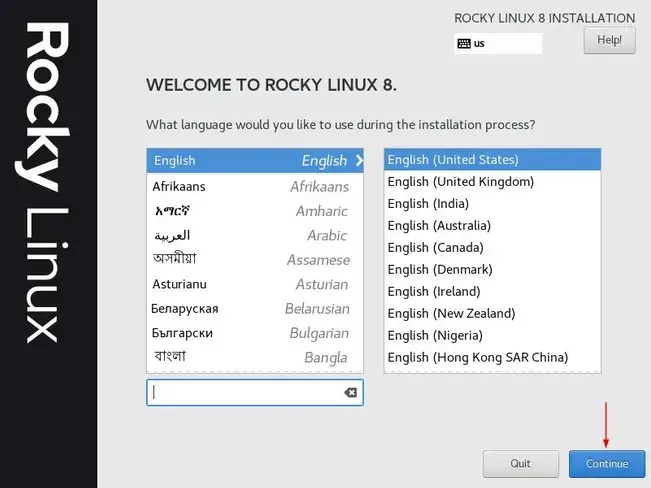

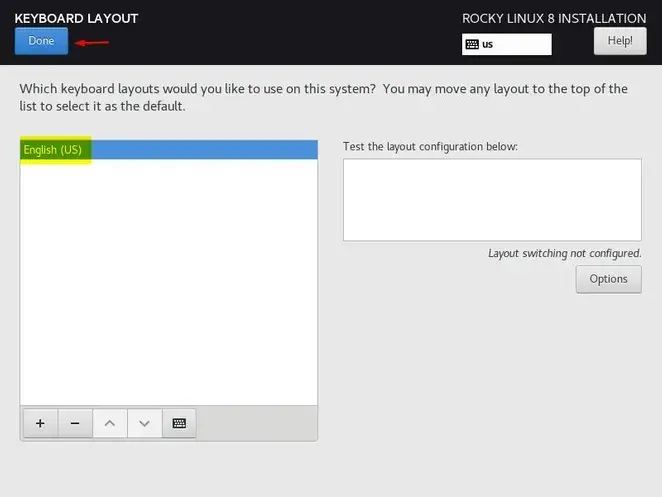


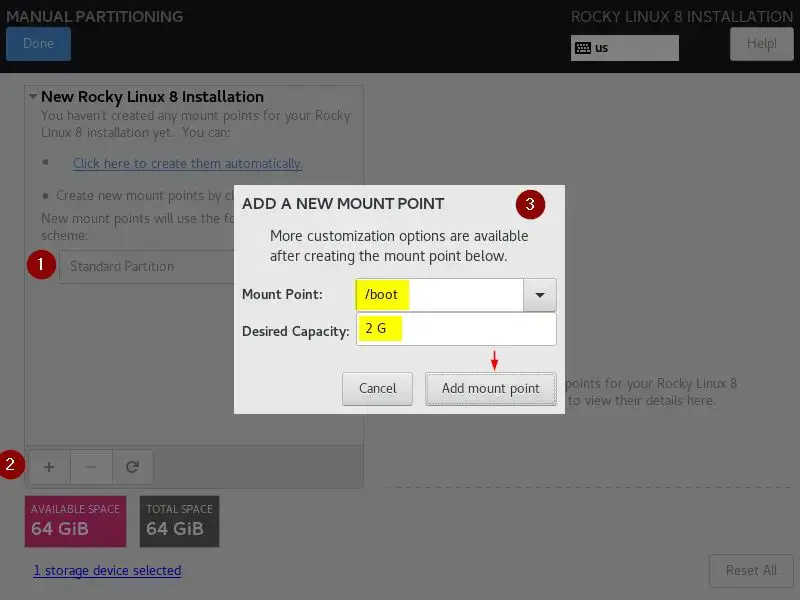
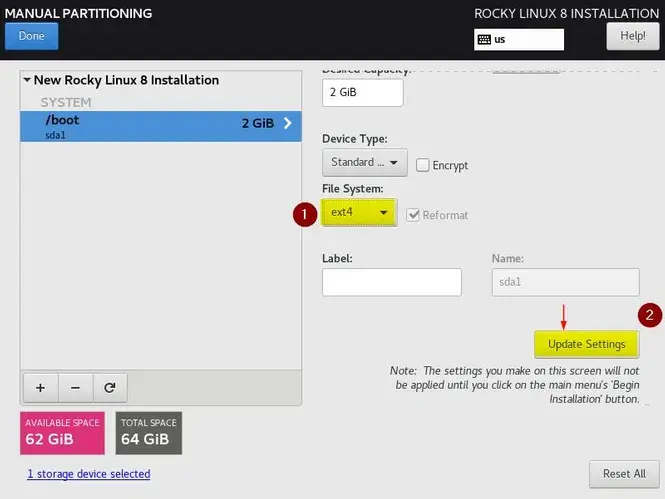
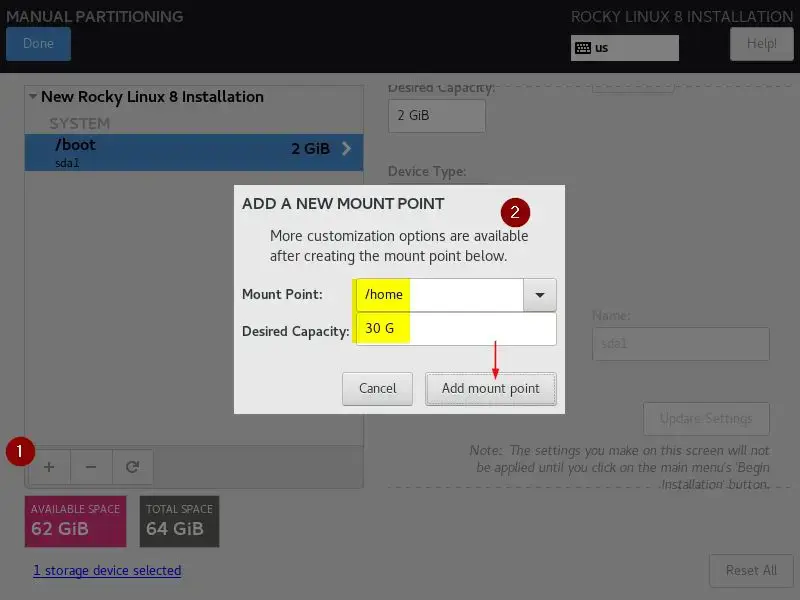

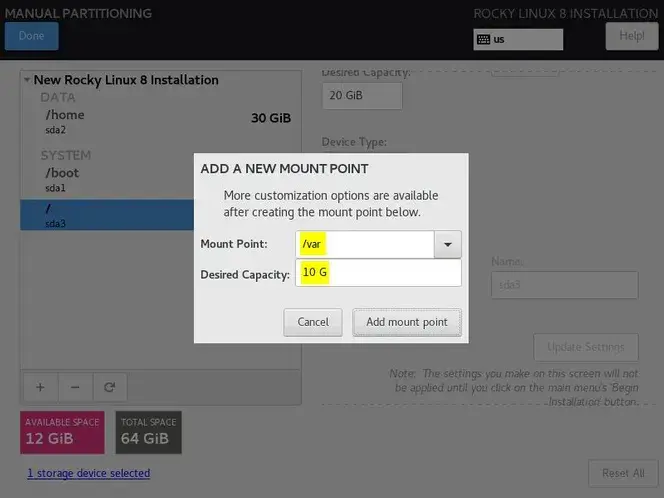
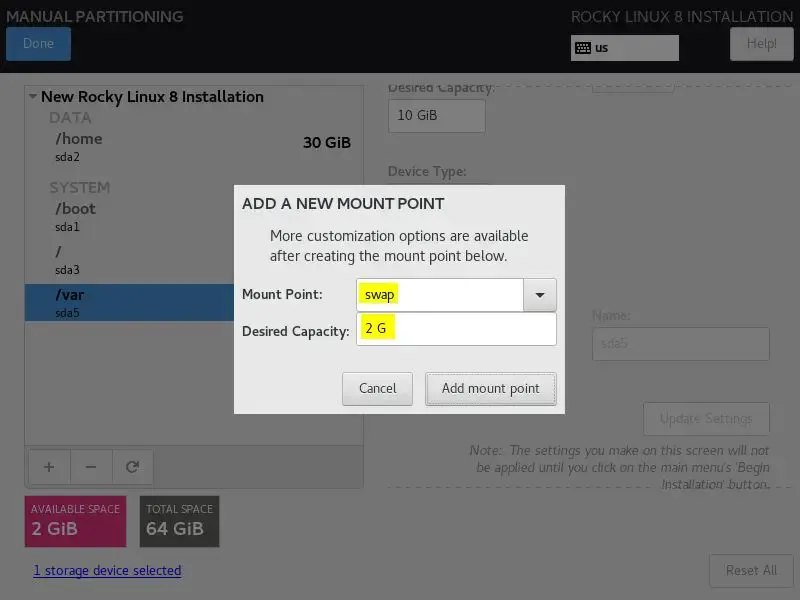
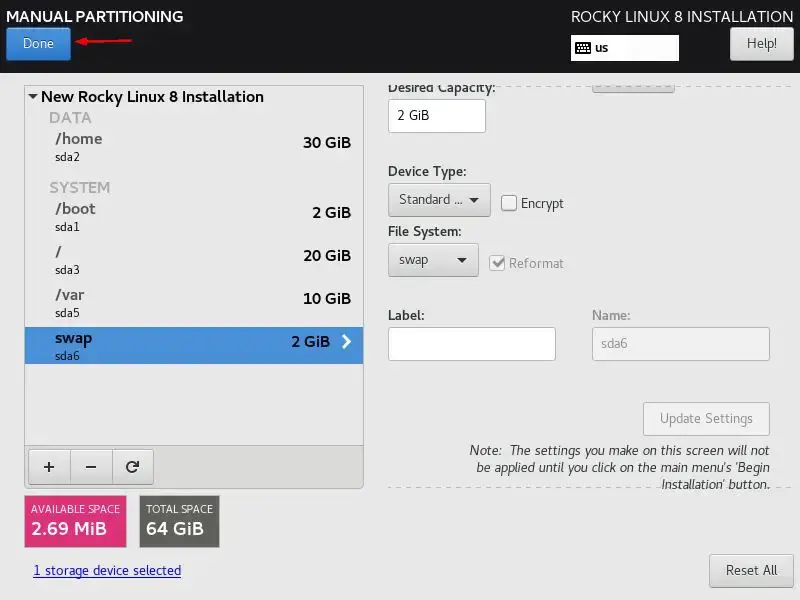

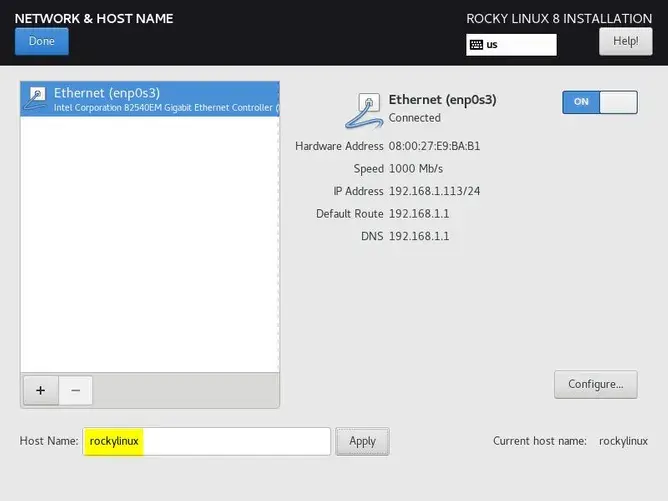


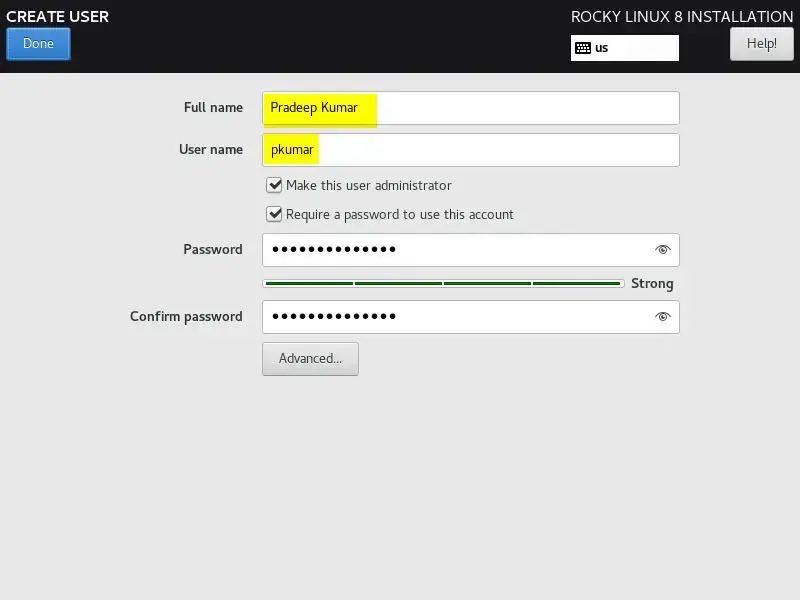
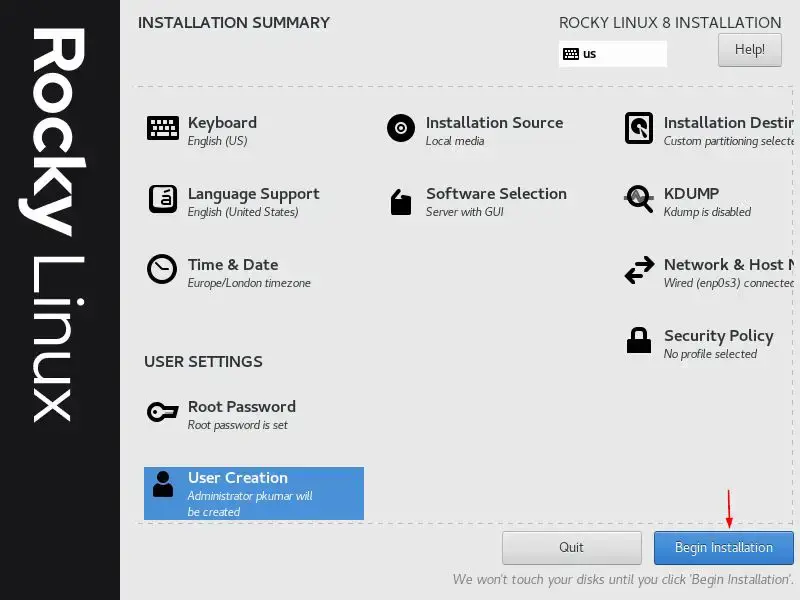
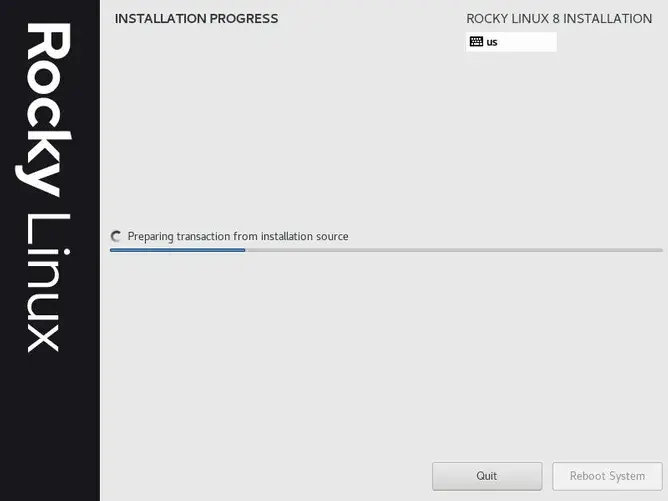



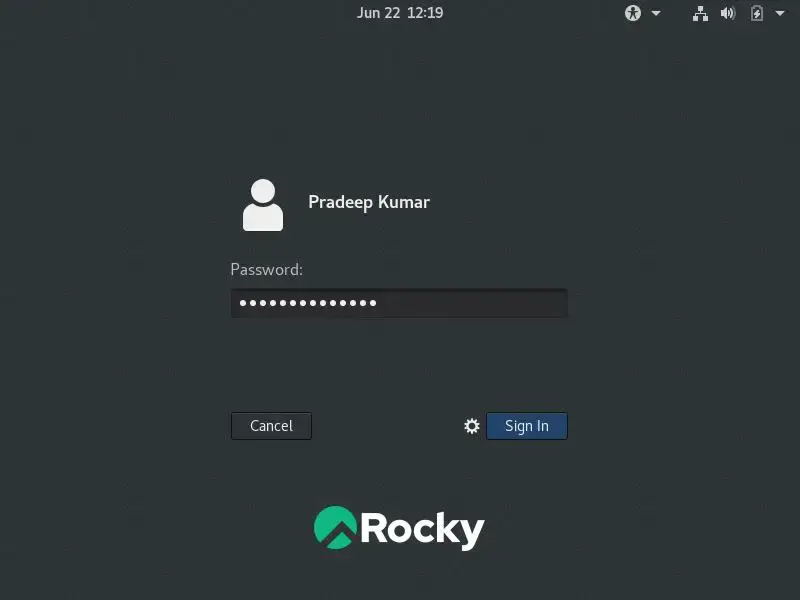
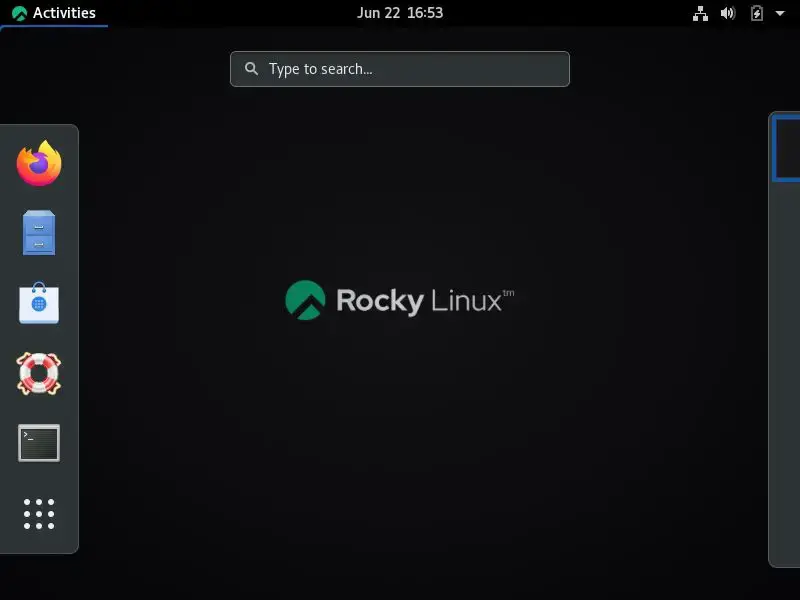
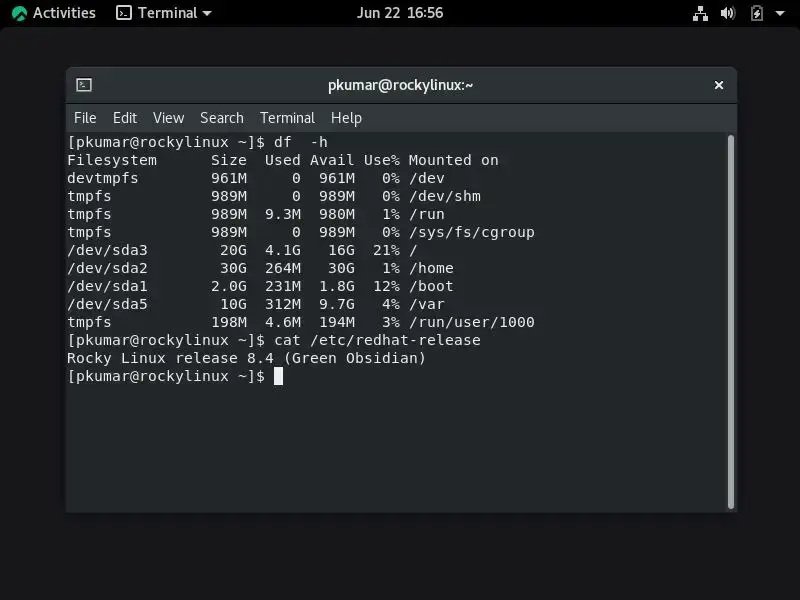


**粗体** _斜体_ [链接](http://example.com) `代码` - 列表 > 引用。你还可以使用@来通知其他用户。